Инструкции
Привет! Когда у Вас в семье есть несколько iPhone, то многие предпочитают использовать одну учетную запись Apple ID на все эти устройства. Ну а что? На первый взгляд все действительно удобно! Например, скачали на одном гаджете игру (программу), она сразу доступна на другом устройстве. Да и запоминать данные нескольких учеток, также не требуется. Казалось бы, живи да радуйся.
Однако, если iPhone используется разными людьми, то компания Apple рекомендует создавать для каждого из них свою, уникальную учетную запись Apple ID. Ведь проблем при таком, одновременном использовании учетки, тоже хватает. Например, резервные копии iCloud. Да и в случае кражи Apple ID «под удар» попадают сразу все гаджеты, на которых активирован этот идентификатор.
Есть еще одна проблема, которая связана с использованием одного Apple ID на разных iPhone — это синхронизация журнала звонков и вызовов. Об этом сегодня и поговорим.
Краткое описание ситуации. При совершении звонка с одного iPhone, данные моментально появляются на другом. Такая же ситуация с пропущенными и входящими вызовами. Звонили вам, вы трубку не взяли, а уведомление об этом сразу же отображается на всех других iPhone с вашей учетной записью. Получается, история звонков и журнал вызовов будут общими для всех айфонов, на которых введен ваш Apple ID.
Удобно? Конечно. Но подобная синхронизация журнала вызовов хороша только тогда, когда все эти iPhone принадлежат Вам. В противном случае возможны вопросы — все мы люди любопытные и подозрительные:) Но да ладно, сейчас не об этом, а о том, как от этого избавиться.
Использовать разные Apple ID
Самое правильное и верное решение. Создаем для каждого гаджета свою, уникальную учетную запись и проблема отпадет сама по себе. Да, для этого потребуется потратить некоторое время, и не всегда это удобно по разным соображениям, но в последствии от этого будут одни плюсы.
Помимо того, что прекратится синхронизация вызовов в телефоне (что уже хорошо!), можно будет использовать учетную запись iCloud для каждого iPhone по отдельности (а это лишнее место для резервного копирования), да и в будущем обезопасить себя от разных сюрпризов (такие как синхронизация смс, вкладок браузера Safari и прочих).
Зарегистрировать новый Apple ID — дело 10 минут, но это снимает все вопросы. Однако, если этот метод вам по каким-то причинам не подходит, то есть другие способы убрать дублирование вызовов, например через настройки…
Отключаем синхронизацию журнала звонков через настройки
Добиться того, чтобы список исходящих и входящих номеров перестал повторяться на разных айфонах, можно и через настройки устройства. Другое дело, возможно понадобиться перепробовать все варианты, ведь судя по сообщениям каждому помогают разные методы. Перечислю их все:
- Для начала, на том гаджете, с которого вы хотите убрать появление истории своих звонков, необходимо зайти в «Настройки — FaceTime — Вызовы с iPhone». Естественно отключаем, ведь если дублируются звонки на разных устройствах, то и их список будет повторяться.
- Не выходим из настроек и открываем «Телефон — Вызовы на других устройствах». Отключаем пункт «Разрешить вызовы».
- Выключаем iCloud Drive. Сделать это можно в «Настройках — iCloud — iCloud Drive». Именно эта строчка отвечает за разрешение программам хранить документы и данные в «облаке». А журнал звонков, по своей сути, это такая же обычная программа и все записи о вызовах как раз синхронизируются через iCloud Drive.
Единственный момент, запомните — даже если в каждом из рассматриваемых пунктов ползунок уже был отключен, рекомендуется еще раз включить его и выключить. Потому что программные сбои и «глюки» тоже возможны, об этом чуть ниже…
Дополнительные варианты или что можно сделать еще
Как раз переходим к различным «багам» в системе iOS. Как заверяет техническая поддержка компании Apple, не исключен тот случай, что прошивка «встает криво». Именно поэтому, даже если вы выполнили все пункты которые указаны выше, список в звонков на разных iPhone может продолжать дублироваться.
Как поступить в этом случае? Придется прибегнуть к крайней мере и полностью переустанавливать программное обеспечение, чтобы iOS установилась нормально. Сделать это можно через обычное восстановление, но а если что-то пойдет не так — всегда есть режим DFU.
Напоследок, вот Вам еще один моментальный способ избавиться от повторения вызовов на разных iPhone — «просто» отключите интернет и все. Нет интернета — нет и синхронизации.
P.S. Если есть вопросы — добро пожаловать в комментарии. Ну и в любом случае, ставьте «лайк» — потому что почему бы и нет?:)
Первая презентация айфона: прорыв на мобильном рынке
Итак, в каком году появился первый iPhone?
И о самой презентации сейчас ходит не меньше слухов, чем об линейке iPhone в целом. Её и сейчас можно без проблем посмотреть на том же YouTube.
️ В какой-то мере заслугой этому было то, что презентацию проводил сам Стив Джобс, а первые его слова, когда он вышел на сцену, были «наконец-то мы придумали умный смартфон».
Презентация первого Айфона
А ведь до этого сотовые телефоны больше воспринимались как устройство для связи с парочкой дополнительных элементарных функций (которые использовались больше для развлечения).
Apple же задала тренд на разработку именно персональных мини-ПК. Ведь сейчас смартфоны по функционалу практически не уступают стационарным компьютерам!
Когда появился первый айфон в России?
Официальные его продажи в РФ так и не стартовали. Но примерно в конце 2007, а также в начале 2008 года его стали не совсем легально ввозить на территорию страны (в том числе и магазины, которые занимались продажей сотовых телефонов).
Кстати, изначально год выпуска первого Айфона мог бы быть 2006-м. Но презентацию отложили на несколько месяцев для формирования окончательной договоренности с Foxconn (на их производстве в Китае собирали телефоны) и AT&T.
Увеличение производительности
Пожалуй, самое главное за что можно и нужно похвалить Apple. iOS 12 работает продуктивней, чем iOS 11! На 70 процентов быстрее должна открываться камера, на 50 процентов быстрее работать клавиатура, в два раза быстрее запускаться приложения. Это всё условные цифры: на каких-то девайсах они будут достигнуты, на каких-то разница будет не столь заметна.
Я установил iOS 12 на iPad Air и iPhone 6 Plus, проработал 3 месяца. Мой вывод – верьте Apple! Действительно, система стала работать как часы. А с учётом того, что я менял аккумулятор на Айфоне, я как будто получил абсолютно новое устройство со свежей операционной системой. Да, какие-то редкие вещи открываются/делаются с малюсенькой задержкой, но в целом я на 95 процентов удовлетворён быстродействием iOS 12!
По отзывам iOS 12 можно ставить даже на iPhone 5S и iPhone не будет тормозить.
Я очень доволен текущей производительностью. Как правильно, многие замечают даже iOS 12 beta 1 была лучше всех версий iOS 11 вместе взятых. После этого вышло десяток бета-версий… Обзор ниже написано на основе уже финальной версии iOS 12.
Книги
Полностью переделан дизайн iBooks (Книги). Программа стала выглядеть более солидно.
Программа Книги на iPad:
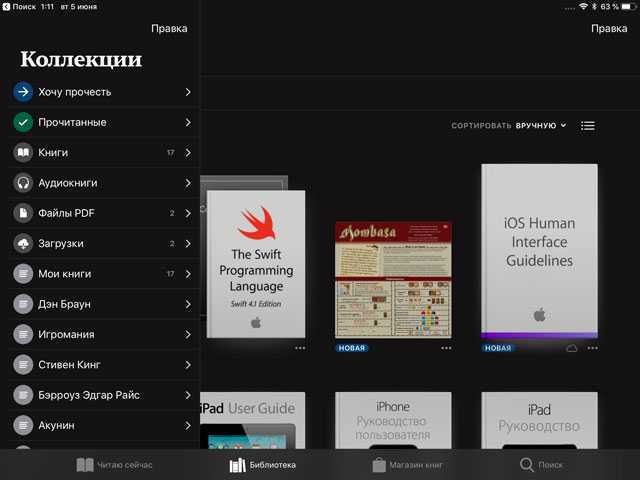
В разделе “Читаю сейчас” книги, которые пользователь читает в данный момент. С процентами от полной книги. Тут же ниже книги с официального магазина, которые также можно увидеть отдельно в разделе “Магазин книг”. Также в этом разделе можно просмотреть учётную запись и управлять своими покупками.
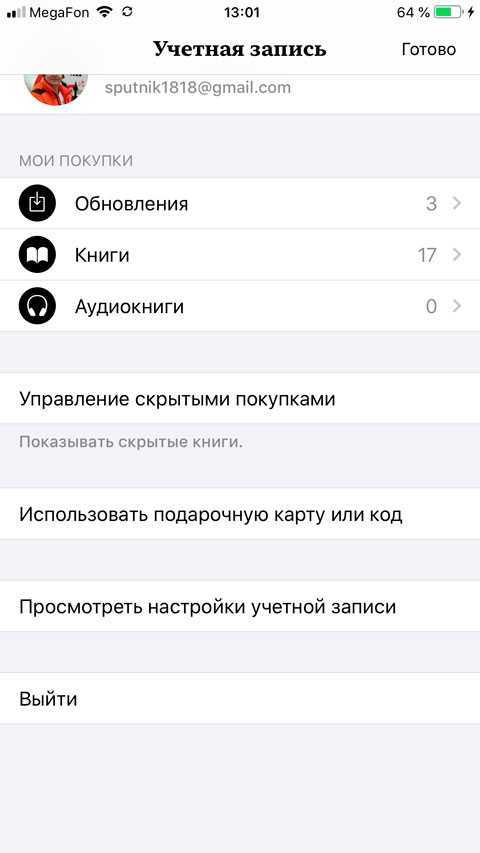
В разделе “Библиотека” находится ваш список коллекций (серии книг) и собственно сами книги.
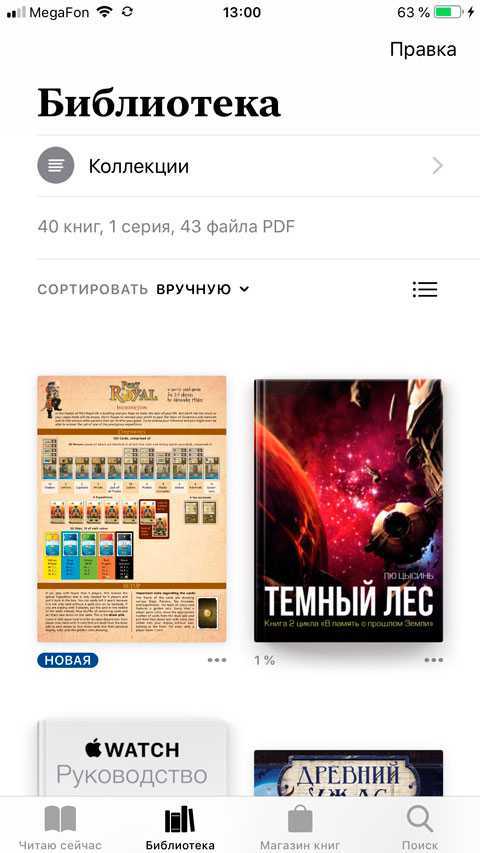
Книги на русском языке в официальный магазин так и не подвезли. Но это не Apple такая плохая – это российские компании противятся появлению конкурента. На русском только руководства для продукции Apple. Даже классика, вроде Анны Карениной, на английском.
Трюки и секреты для новичков
Руководство по грамотной эксплуатации нового устройства.
Заряжаем смартфон быстрее
Как быстро или даже на бегу зарядить телефон, который разрядился в «0»? Что для этого сделать?
Используй мощный адаптер
В комплекте с iPhone идет стандартный адаптер, который не способствует скорейшему заряду устройства. Лайфхак: для зарядки используйте адаптер от iPad или MacBook, в таком случае iPhone зарядится до 100% намного быстрее. Это позволяет сэкономить много времени.
Включи авиарежим
Перед тем как поставить смартфон на зарядку, включите авиарежим. Таким образом, отключатся Bluetooth, Wi-Fi, использование геопозиции и устройство зарядится быстрее. Использование этих функций увеличивает потерю энергии вашего iPhone.
Увеличиваем время автономной работы
После нескольких лет исследования было выяснено, что можно увеличить время работы карманного друга, не прибегая к сложным уловкам. Вот два основных совета, которые реально помогают продлить время без заряда устройства.
Настрой фоновую геопозицию
Многие приложения отслеживают вашу геолокацию на постоянной основе. Во-первых, это небезопасно. Во-вторых, отнимает драгоценные проценты заряда. Зайдите в «Настройки» – «Конфиденциальность» – «Службы геолокации» и отключите эту функцию приложений или ограничьте, разрешив использовать данные только при использовании приложения.
Выключи фоновое обновление приложений
Социальные сети, мессенджеры, новостные приложения и многие другие агрегаторы периодически подгружают информацию, даже когда они неактивны. Это уменьшает время автономной работы iPhone. Для того чтобы приложения не загружали данные, пока вы ими не воспользовались, зайдите в «Настройки» – «Основные» – «Обновление контента».
Делаем систему быстрее и понятнее
Некоторые пользователи Айфонов отмечают, что телефон медлительный и неинтуитивный в использовании, что может показаться странным по началу. Если входите в число таких пользователей, для вас пара советов по ускорению устройства.
Отключи лишние анимации
Для ускорения работы операционной системы перед тем, как начать пользоваться Айфоном 5S для новичков, отключите лишнюю анимацию. Сделать это можно, перейдя в «Настройки» – «Основные» – «Универсальный доступ» – «Уменьшение движения». Сегодня это единственный вариант ускорения работы телефона без проведения джейлбрейка, что не получится сделать на новых моделях.
Добавь форму кнопкам
С выпуском следующих поколений популярного смартфона разработчики все больше приходят к минимализму. Кнопки, на которые можно нажать, указываются простым текстом. Изменить это можно, перейдя в раздел «Настройки» – «Основные» – «Универсальный доступ» – «Формы кнопок».
Настраиваем камеру и учимся ей пользоваться на 100%
Специалисты Apple делают все более современные и профессиональные камеры на выпускаемых устройствах. Такой подход позволяет не заморачиваться с покупкой камеры отдельно от мобильного устройства. Теперь возможно делать красивые фотографии, просто достав из кармана мобильный.
Горизонт
Часто ли вы слышите фразу: «Ты завалил горизонт на фото»? Если да, пора бы узнать маленький секрет. В настройках камеры можно выставить галочку в меню «Сетка», тогда, выстраивая фото по ровным линиям, вы просто не сможете завалить горизонт. Если только не захотите это сделать специально.
Фокус и экспозиция
Чтобы сфокусироваться на определенном предмете на фотографии, нужно просто нажать на него. Долгое зажатие регулирует экспозицию и делает фон ярче.
Делаем скриншоты и записываем видео с экрана
Тем, кто не знает, как пользоваться айфоном 5, непонятны отдельные вещи, которым другие пользователи давно научились.
Когда впервые держишь яблочный смартфон, не совсем понятно, как же на нем делать скриншот экрана. Все проще пареной репы: нужно зажать кнопку блокировки и кнопку «Домой» одновременно. Готово, вы восхитительны! Скриншоты сохраняются в галерее устройства, хранятся в альбоме «Снимки экрана».
На яблочных устройствах можно делать не только снимок экрана, но и видеозапись экрана, при этом производя действия и перемещаясь из приложения в приложение. На прошивке от 11-й версии и более, свайпните вверх – вылезет меню экрана. Снизу иконка с кружочком, нажмите на нее, через 3 секунды начнется запись экрана, о чем сигнализирует красная лента сверху. Остановить запись можно, нажав на эту красную ленту. Запись экрана остается в галерее видеозаписей.
iPhone 12
IPhone 12 заменяет iPhone 11; это базовая модель линейки наряду с iPhone 12 Mini, хотя Apple внесла здесь некоторые довольно значительные изменения. Для начинающих есть OLED-дисплей. И 5G тоже.

Что касается дизайна, Apple немного изменила дизайн телефонов в линейке iPhone 12. Все они теперь имеют квадратный боковой профиль, как у iPhone 4 и iPhone 4s. В сочетании с дизайном эпохи iPhone X это приводит к более компактному виду спереди и сзади.
У iPhone 12 6.1-дюймовый дисплей и процессор Apple A14. У вас снова есть камера с двумя объективами, хотя на этот раз Apple настроила датчики для лучшей работы при слабом освещении.
IPhone 12 не является массовым обновлением по сравнению с iPhone 11, но если вы используете iPhone X или старше, переход на iPhone 12 будет ощущаться как масштабное обновление — он значительно быстрее, у него лучший дисплей, он работает под управлением 5G и имеет новый, более продуманный дизайн.
Технические характеристики: iPhone 12
- Размеры: 146.7 х 71.5 х 7.4 мм
- Размер экрана: 6.1 дюйма, 1170 х 2532 пикселей
- Процессор: Apple A14 Bionic
- Аккумулятор: аккумулятор 2815 мАч
Для чего нужен MAC-адрес на iPhone и iPad
MAC-адрес или физический адрес – это уникальный адрес длиной в шесть байт, который присваивается всем активным сетевым устройствам еще на этапе их производства. Данный адрес необходим для работы в компьютерных сетях, к которым относятся и беспроводные сети Wi-Fi. Поэтому такой адрес имеется и у мобильных устройств, таких как iPhone или iPad.
MAC-адрес впервые появился в стандартах описывающих сети Ethernet. При разработке этих стандартов было предусмотрено, что каждое активное сетевое устройство будет получать уникальный адрес, который будет записан в память устройства на этапе производства. При работе устройства данный адрес применяется для определения отправителя и получателя информации, а благодаря уникальности этого адреса подключение новых устройств не будет вызывать конфликтов.
Для того чтобы обеспечить глобальную уникальность MAC-адресов была создана организация под названием IEEE Registration Authority. Она управляет пространством MAC-адресов и выдает их производителям сетевой техники для дальнейшего использования в сетевых устройствах.
iPhone 12 Pro
iPhone 12 Pro в этом году выросла в размерах. У iPhone 11 Pro был OLED-дисплей с диагональю 5.8 дюйма. На этот раз Apple установила в iPhone 12 Pro 6.1-дюймовую OLED-панель. У него также вторая лучшая камера в линейке iPhone 12 с тройным объективом, установленным на задней панели.

Прозвище PRO означает, что этот телефон является частью двухуровневого флагманского предложения Apple на 2020 год. Вы получаете лучшие характеристики внутри и более продвинутую камеру, чем iPhone 12 и iPhone 12 Mini. Технология камеры — это то, чем iPhone 12 и iPhone 12 Pro различаются больше всего, поэтому, если технология камеры важна для вас, вы захотите выбрать одну из моделей iPhone 12 Pro.
В плане камеры iPhone 12 Pro выглядит немного менее впечатляюще, чем iPhone 12 Pro Max. Но для большинства пользователей разница будет незначительной. Если вы выберете любую из моделей Pro, вы получите поистине потрясающую производительность камеры — фото и видео.
Хотя для лучших из лучших, вам нужно обратиться к iPhone 12 Pro Max.
Технические характеристики: iPhone 12 Pro
- Размеры: 146.7 х 71.5 х 7.4 мм
- Размер экрана: 6.1 дюйма, 1170 х 2532 пикселей
- Процессор: Apple A14 Bionic
- Аккумулятор: аккумулятор 2815 мАч
Приложения-клоны
На момент выхода публикации TechCrunch насчитал как минимум четыре приложения, у которых есть так называемые авторизованные клоны. Все они были выпущены создателями оригинальных программ. При этом некоторые из них имеют по два и более клонов (все эти приложения не работают в России, поэтому оставлять на них ссылки нет смысла):
- TextMe – TextMe Up, FreeTone
- Texting/Calling Phone Burner – Texting Shield – Phone Number – Business Line Phone Number – Burner Phone Number SMS/Calls – Smiley Private Texting SMS
- Phoner 2nd Phone Number Text – Text Burner – Texting Anonymous – Second Line – 2nd Phone Number
- Dingtone – Telos
Настройте стартовую страницу Safari.
Обновленная стартовая страница Safari в iOS 15 представляет собой универсальный магазин для всех ваших закладок, избранного, часто посещаемых сайтов, предложений Siri , вкладок iCloud, списка чтения и отчета о конфиденциальности. также имеет несколько настраиваемых параметров, таких как возможность выбирать собственные обои для начальной страницы. Вы даже можете при желании синхронизировать внешний вид стартовой страницы на всех своих устройствах через «iCloud».
В представлении «Вкладки» нажмите значок «+» в нижнем левом углу, чтобы открыть новую вкладку, затем прокрутите страницу до конца и нажмите кнопку «Изменить» . Используйте переключатели для управления тем, что вы хотите отображать на стартовой странице. Варианты: «Избранное», «Часто посещаемые», «Доступные вам», «Отчет о конфиденциальности», «Предложения Siri», «Список чтения» и «Вкладки iCloud» .
Чтобы синхронизировать настройки стартовой страницы с другими устройствами, связанными с тем же Apple ID , включите переключатель рядом с «Использовать стартовую страницу на всех устройствах» . Вы также можете включить параметр «Фоновое изображение» и выбрать один из существующих обоев iOS или выбрать свой собственный из фотографий, нажав большую кнопку «+» .
Используйте фоновые звуки
Фоновые звуки созданы, чтобы помочь вам сосредоточиться, сохранять спокойствие и свести к минимуму отвлекающие факторы с помощью вашего «iPhone» или «iPad». Предлагаемые фоновые звуки включают сбалансированный, яркий и темный шум, а также естественные звуки, такие как океан, дождь и ручей. Все звуки можно настроить на воспроизведение в фоновом режиме, чтобы замаскировать нежелательные окружающие или внешние шумы, и эти звуки смешиваются или заглушаются другими звуками звука и системы.
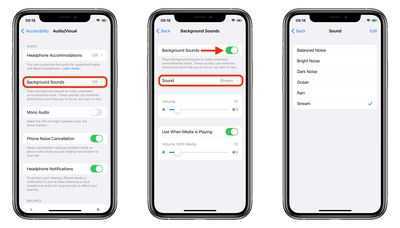 Запустите «Настройки» и выберите «Специальные возможности» -> «Аудио / видео» -> «Фоновые звуки» . Коснитесь переключателя, чтобы включить фоновые звуки , затем коснитесь « Звук», чтобы выбрать звуковой эффект. После того, как вы загрузили фоновые звуки, вы также можете добавить элемент «Слух» в Центр управления для более быстрого доступа к ним («Настройки» -> «Центр управления» ).
Запустите «Настройки» и выберите «Специальные возможности» -> «Аудио / видео» -> «Фоновые звуки» . Коснитесь переключателя, чтобы включить фоновые звуки , затем коснитесь « Звук», чтобы выбрать звуковой эффект. После того, как вы загрузили фоновые звуки, вы также можете добавить элемент «Слух» в Центр управления для более быстрого доступа к ним («Настройки» -> «Центр управления» ).
В App Store начали появляться клоны оригинальных приложений
Высокая степень безопасности App Store не возникла из ниоткуда. Она является результатом тщательно выверенных действий модераторов, проверяющих публикуемое в каталоге ПО, а также строгих правил, которым обязаны следовать все разработчики. Но нередко авторы приложений пренебрегают требованиями, установленными Apple, и идут наперекор им, планируя извлечь из этого дополнительную выгоду. Например, занимаются клонированием приложений, что, конечно же, категорически запрещено.
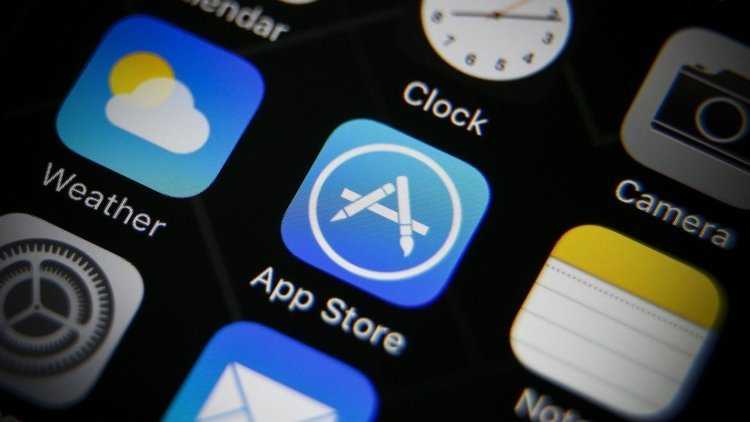
Как сообщил TechCrunch, App Store постепенно начали захватывать приложения-клоны, которые практически в точности дублируют функциональность исходных программ, их интерфейс, имея только лишь отличающееся название. Но примечательнее всего то, что авторами клонов являются разработчики исходных приложений.
Тем не менее, этот факт, казалось бы, не вызвал ни малейшего интереса ни у рядовых модераторов, но и у их руководства, которые, вероятно, предпочли закрыть на него глаза.
Пароли
Система анализирует ваши пароли и выдаёт предупреждение, если вы используете одинаковые пароли на разных сайтах. В Настройки->Пароли и учётные записи->Пароли сайтов и программ можно посмотреть список всех ваших паролей. Напротив ненадёжных будет значок предупреждения.
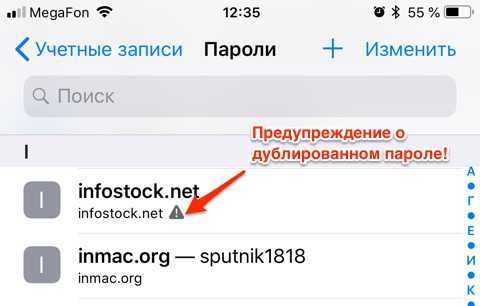
Если нажать по сайту, то вы увидите на каком ещё сайте используется такой же пароль.
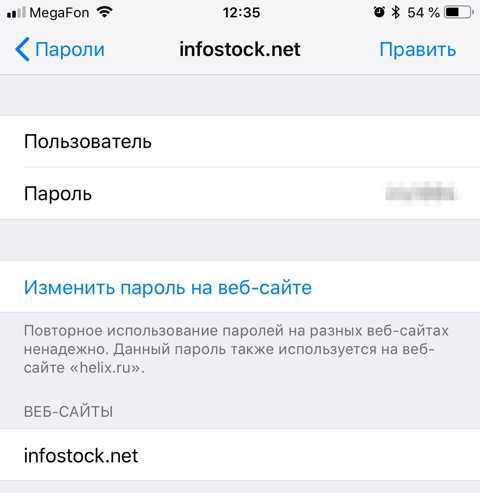
Сторонние приложения вроде 1Password тоже могут автозаполнять пароли. До этого Apple продвигала собственное автозаполнение через Связку ключей и сторонние программы были сильно ограничены.
Из настроек можно отправлять пароли по AirDrop. Подержите палец на пароле – появится соответствующая менюшка.
Пароли при регистрации предлагаются сложнее, чем были.
Как установить операционную систему ios?
Инсталляция данной системы на мобильном устройстве не составит сложностей даже для не опытного пользователя. Но следует забывать, что систему ios можно установить только на телефон или планшет, разработанный компанией Apple.
Этапы установки ios на телефон или планшет:
- Резервное копирование данных – если по каким-либо причинам произойдет ошибка или сбой во время инсталляции платформы, Ваши данные будут сохранены только в том случае, если Вы сделаете резервное копирование данных.
- Подключаем гаджет к персональному компьютеру – установить ios на устройство можно только с помощью ПК, на котором установлена свежая версия специального приложения itunes.
- Приступаем к инсталляции платформы – в открытой программе itunes необходимо указать тип и модель Вашего гаджета. После этого нажимаем кнопку “Восстановить” и прописываем путь к файлам системы.
С чего все начиналось: идея Айфона и ее развитие
Ещё в 2004 году Стив Джобс понял, что вектор развития носимых гаджетов движется в сторону того, что у каждого человека появится свой персональный мини-компьютер, который также заменить и фотоаппараты, MP3-проигрыватели. А потому и интерес к iPod со временем у пользователей будет снижаться.
Главная его отличительная особенность — он был совместим с iTunes Music. То есть в него было предустановлено специальное приложение для синхронизации музыки с данным сервисом и её легального приобретения.
Телефон Motorola серии ROKR
Но такой «опыт» оказался провальным, так как рекламная кампания была провалена, а сама стоимость гаджета многими посчиталась слишком завышенной. И это было отправной точкой для того, чтобы в дальнейшем произошел первый выпуск iPhone.
То есть iPhone первого поколения был своего рода экспериментом — Apple решила полностью устранить все недостатки ROKR. Но в каком году появился 1 Айфон и как долго заняла его разработка?
Добавление песен Apple Music в фото-воспоминания
Вот как вы можете выбрать песни из «Apple Music», чтобы добавить их в свои воспоминания в iOS 15. В «Фото» выберите память, которую вы хотите отредактировать, на вкладке «Для вас» и коснитесь воспроизводимой памяти, чтобы отобразить наложение элементов управления.
Коснитесь сверкающей музыкальной ноты , затем проведите пальцем влево или вправо, чтобы увидеть рекомендуемые музыкальные миксы, или коснитесь значка «Добавить музыку» (музыкальная нота со знаком +), чтобы добавить свою. Теперь вы можете просмотреть «Лучшие рекомендуемые песни Apple Music» и другие категории или нажать значок «Поиск» вверху, чтобы найти определенную песню в своей музыкальной библиотеке и добавить ее в свою память.
iPhone X
В 2017 году iPhone представил самое большое новшество с момента появления кнопки Touch ID. Ну… ее убрали. Вместо популярной кнопки Apple полностью сосредоточилась на модуле распознавания лиц Face ID, который во все улучшающейся форме переходит в следующие итерации смартфона. Дизайн изменился, теперь появилась выемка для датчиков и фронтальной камеры, смартфон получил постоянную двойную камеру (основная + 2х телефото) и OLED-экран. iPhone X также начал противоречивый тренд с выемкой, который длился на протяжении 2018 года. Столько разговоров об изменениях в дизайне iPhone еще не было.
Разделение приложений в режиме многозадачности.
Разделенный просмотр в iPadOS не нов, но в iOS 15 теперь есть экранное меню для управления им, которое дает пользователям, которые не знают жестов, визуальную подсказку о существовании этой функции. В верхней части приложений, поддерживающих разделенный просмотр, находится небольшой значок с многоточием, при нажатии на который открывается три варианта (слева направо): полноэкранный режим, разделенный вид и слайд .
Нажмите «Разделить вид» или «Сдвинуть», и текущее приложение переместится в сторону, чтобы открыть «Домашний экран», что позволит вам выбрать другое приложение для совместного использования экрана. Когда у вас есть два приложения в режиме Split View, каждое из них будет иметь значок в виде эллипса в верхнем центре окна, чтобы вы могли управлять независимо друг от друга.
Обратите внимание, что некоторые приложения, такие как Почта и Заметки, поддерживают четвертый вариант, называемый Центральным окном, который позволяет вам открывать конкретное электронное письмо или заметку в середине экрана
История [ править ]
В 2005 году генеральный директор Apple Стив Джобс представил продукт Apple с сенсорным экраном , с которым пользователь мог бы взаимодействовать непосредственно пальцами, а не с помощью стилуса. Стилус был обычным инструментом для многих существующих устройств с сенсорным экраном в то время, включая собственный Newton от Apple, выпущенный в 1993 году. Он решил, что для устройства потребуется трехслойный емкостный сенсорный экран с функцией multi-touch , что было очень новой и передовой технологией в то время. Это помогло удалить физическую клавиатуру и мышь , как это было в то время для планшетных компьютеров., человеко-машинные интерфейсы и системы точек продаж. Джобс нанял группу инженеров Apple, чтобы изучить эту идею в качестве побочного проекта. Когда Джобс рассмотрел прототип и его пользовательский интерфейс , он увидел потенциал в разработке концепции мобильного телефона, чтобы конкурировать с уже известными брендами на тогдашнем развивающемся рынке телефонов с сенсорным экраном. Вся работа называлась Project Purple 2 и началась в 2005 году.
Apple создала устройство в ходе секретного и беспрецедентного сотрудничества с Cingular Wireless , которая теперь является частью AT&T . Стоимость разработки сотрудничества оценивалась в 150 миллионов долларов за тридцатимесячный период. Apple отвергла подход « дизайн комитетом », который привел к появлению Motorola ROKR E1 , в значительной степени неудачному сотрудничеству с Motorola . Вместо этого, Cingular Wireless дал Яблоку свободу для разработки аппаратного и программного обеспечения iPhone в в доме . Оригинальный iPhone был представлен Стивом Джобсом 9 января 2007 года в выступлении на проходила в Москоне-Уэст в Сан-Франциско, Калифорния. В своем обращении Джобс сказал: «Это день, которого я ждал два с половиной года», и что «сегодня Apple собирается заново изобрести телефон». Джобс представил iPhone как комбинацию трех устройств: «широкоэкранный iPod с сенсорным управлением»; «революционный мобильный телефон»; и «революционный Интернет-коммуникатор».
За шесть недель до выпуска iPhone пластиковый экран был заменен стеклом после того, как Джобс был расстроен тем, что экран прототипа, который он нес в кармане, был поцарапан ключами. Быстрое переключение привело к процессу торгов на подрядчика-производителя, который выиграла компания Foxconn , которая только что открыла новое крыло своего производственного комплекса в Шэньчжэне специально для этого предложения.
FaceTime для пользователей Android
В iOS 15 вы можете разрешить любому, даже если у него нет устройства Apple, присоединиться к вызову «FaceTime» с вами, создав ссылку на беседу «FaceTime», которой можно поделиться где угодно.
В приложении «FaceTime» просто коснитесь «Создать ссылку» , дайте ссылке имя, а затем поделитесь ею из меню «Действия» . После того, как вы отправите ссылку и получатель откроет ее, он будет перенаправлен на веб-страницу, где он сможет ввести свое имя, чтобы присоединиться к беседе. После того, как они присоединились к вызову, у них будут обычные параметры «FaceTime», чтобы отключить микрофон, отключить видео, переключить вид камеры и покинуть вызов.
iOS 4
- Окончание поддержки: 2013 г.
- Последняя версия: 4.3.5. выпущена 25 июля 2011 г.
- Первая версия: выпущена 22 июня 2010 г.
Главным достижением Apple в этом обновлении стала многозадачность. Также в iOS 4 впервые появился FaceTime, iBooks, возможность организации приложений по папкам, Personal Hotspot, AirPlay и AirPrint.
Еще одним важным изменением, внесенным в iOS 4, стало само название «iOS». Как отмечалось ранее, для этой версии было обнародовано имя iOS, которое заменило ранее использовавшееся имя «iPhone OS».
Это также была первая версия iOS, которая не вышла на первом iPhone и iPod touch 1-го поколения. Интересно, что именно iOS 4 стала той версией, которая получила не одно или два обновления, а целых несколько. Все из-за того, что в этой версии был замечен баг, который неправильно отображал уровень сигнала. В последующем обновлении Apple исправила этот баг, также добавила новые возможности: поддержку фотографии HDR для автоматического объединения двух фотографий с разной экспозицией и загрузку видео в формате Full HD на YouTube.
Какие функции были в первом iPhone
А вот в плане функционала после презентации Айфон не особо удивлял.
Да, у него был уникальный интерфейс, он умел подключаться к интернету, поддерживал BlueTooth, Wi-Fi. Но вот устанавливать сторонние приложения нельзя было.
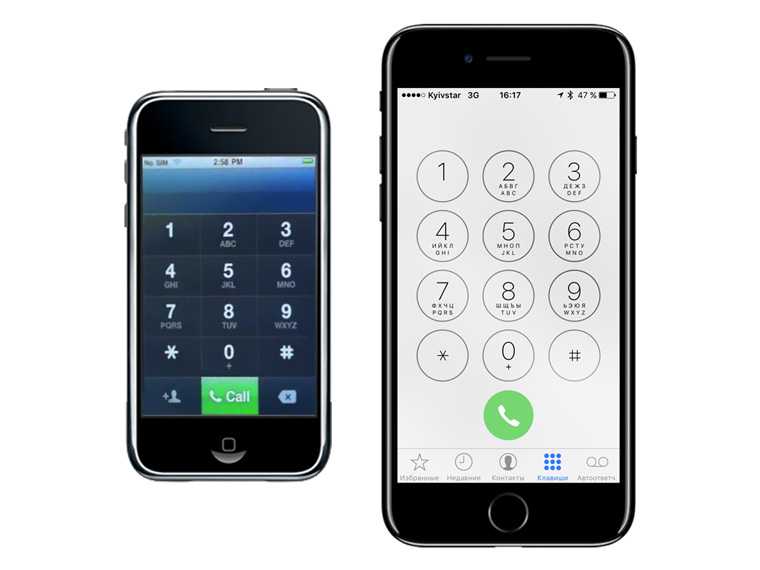 Эволюция Айфонов
Эволюция Айфонов
Поэтому девайс, помимо веб-браузинга, умел только звонить, работать с SMS-сообщениями, проигрывать музыку и фотографировать. Была также возможность посмотреть быстро текущие котировки акций на бирже. Всё остальные новшества, типа «магазин программ AppStore», были добавлены только с обновлениями.
И с того момента, когда появился первый Айфон, его программная поддержка длилась ещё более 3 лет. Последняя официальная версия iOS для него — это 3.1.3.
Вызов быстрой заметки на iPad
В «iPadOS 15» Apple представила новую функцию повышения производительности под названием «Быстрые заметки», цель которой — обеспечить более быстрый способ записывать вещи на «iPad» без необходимости заходить в приложение «Заметки» и выходить из него. Независимо от того, находитесь ли вы на «Домашнем экране» или в любом приложении, вы можете в любой момент открыть плавающее окно Quick Note с помощью пальца или Apple Pencil , проведя по диагонали вверх от правого нижнего угла экрана.
Если вы используете подключенную клавиатуру с клавишей Globe , просто нажмите клавишу Globe + Q, чтобы запустить Quick Note. Вы также можете добавить кнопку «Быстрая заметка» в Центр управления: перейдите в «Настройки» -> «Центр управления», затем добавьте параметр «Быстрая заметка» из раздела «Включенные элементы управления».
Быстрые заметки нельзя создавать на «iPhone» под управлением «iOS 15». Однако, поскольку быстрые заметки находятся в приложении «Заметки», вы можете получить доступ ко всем, что вы создали в другом месте на своем «iPhone», так же легко, как и к любой другой заметке.
Примечания
- (недоступная ссылка). CNET (28 июля 2009). Дата обращения: 6 апреля 2010.
- . Дата обращения: 17 июля 2018.
- Dolan, Brian. (недоступная ссылка). Дата обращения: 17 февраля 2008.
- ↑ (англ.) (недоступная ссылка). Wired Magazin (9 января 2008). Дата обращения: 14 апреля 2010.
- (недоступная ссылка). Mobile-review (30 января 2006). Дата обращения: 14 апреля 2010.
- (недоступная ссылка). Mobiset.ru (12 апреля 2007). Дата обращения: 14 апреля 2010.
- (англ.) (недоступная ссылка). Wired Magazin (9 января 2008). Дата обращения: 14 сентября 2012.
- Cohen, Peter . Macworld (13 марта 2007). Дата обращения: 21 июля 2010.
- Farber, Dan (недоступная ссылка). ZDNet «Between the Lines» blog (9 января 2007). Дата обращения: 20 июня 2010.
- (PDF) (недоступная ссылка). Apple Inc. (25 июля 2007). Дата обращения: 6 июня 2008.
iOS 7
- Окончание поддержки: 2016 г.
- Последняя версия: 7.1.2. выпущена 30 июня 2014 года.
- Первая версия: 18 сентября 2013 года
Разработку новой iOS 7 курировал Джони Айв, глава отдела дизайна Apple, который до этого работал только с оборудованием. В этой версии Айв провел капитальный редизайн пользовательского интерфейса, призванный сделать его более современным.
Впервые в этой версии была представлена передача через AirDrop, которая позволяет быстро обмениваться файлами между устройствами Apple, а также CarPlay. Программное обеспечение камеры в iOS 7 было переосмыслено с простой черной раскладкой. Новые дополнения включают в себя «квадратный» режим съемки фото для Instagram, и набор фильтров.
Введение биометрического датчика в iPhone 5s также знаменует собой введение новой меры безопасности: Touch ID. Эта функция позволяет разблокировать телефон с помощью отпечатка пальца, а также позволяет совершать покупки в App Store без пароля.
Хотя дизайн действительно был более современным, его маленькие, тонкие шрифты было трудно читать, а анимации вызывали тошноту, согласно отзывам пользователей. Дизайн текущей iOS 14 основан на изменениях, внесенных в iOS 7. После того как Apple внесла улучшения, и пользователи привыкли к изменениям, жалобы утихли.
iPhone XS / XS Max
IPhone XS и iPhone XS Max оснащены OLED-панелями и процессором Apple A12 Bionic. IPhone XS Max был де-факто флагманом, у него был больший дисплей (6.4 дюйма против 5.8 дюйма у XS) и большая батарея, однако внутренние компоненты телефона, включая камеру, были идентичны на обеих моделях.

Цены на iPhone XS начинались с 999 долларов и превысили 1300 долларов за модель хранилища высшего уровня. теперь вы можете забрать их менее чем за 500 долларов. Что касается критического приема, iPhone XS и iPhone XS Max были хорошо приняты, получив солидные отзывы повсюду, многие обозреватели выразили сожаление по поводу решения Apple не обновлять язык дизайна.
Помните: этот язык дизайна существует с момента выпуска iPhone X. С учетом модели «эпохи» Apple, эпоха X не завершится до 2019 года с выпуском линейки iPhone 11, однако даже эти телефоны очень похожи. XS и XS Max.
Технические характеристики: iPhone XS
- Размеры: 143.6 х 70.9 х 7.7 мм
- Размер экрана: 5.8 дюйма, 1125 х 2436 пикселей
- Процессор: Apple A12 Bionic
- Аккумулятор: аккумулятор 2658 мАч
Технические характеристики: iPhone XS Max
- Размеры: 157.5 х 77.4 х 7.7 мм
- Размер экрана: 6.4 дюйма, 1242 х 2688 пикселей
- Процессор: Apple A12 Bionic
- Аккумулятор: аккумулятор 3174 мАч
ВЫВОДЫ
Не зависимо от Вашего отношения к продукции Apple, невозможно не признать тот факт, что iPhone – устройство, несущее революцию в мобильный мир. Еще до начала продаж Apple успела завоевать любовь миллионов людей по всему миру. Да, смартфон не лишен недостатков. В частности это касается программного обеспечения iPhone. Но с другой стороны, великолепный экран, удобное управление, стильный дизайн. Все эти плюсы уже подтолкнули производителей других телефонов к доработке своих устройств, чтобы хоть немного быть похожими на продукт Apple. По моему это заслуживает уважения.
Теперь о плюсах и минусах iPhone 2G:
+ хороший толчок для всего мобильного мира;
+ шикарный экран;
+ возможность управления пальцами;
+ хорошая аппаратная начинка;
+ стильный дизайн;
+ отличное оформление интерфейса;
+ навигация;
+ автоматическая смена ориентации экрана;
+ приличная камера;
— необходимость разлочки аппаратов 2G на территории России;
— малое количество установленного софта;
— затруднительное обновление программного обеспечения;
— рабочий экран состоит только из значков;
— невозможно закачать файлы в смартфон без посторонних программ;
— невозможно использовать стилус при наборе;
— встроенный аккумулятор.


































